Интернет развит настолько мощно, что пользователи мгновенно получают информацию на интересующие вопросы. Существуют так называемые DNS-серверы, хранящие сайты или приложения. У крупных провайдеров имеются свои DNS-серверы, как и у компании «Ростелеком».
DNS выступают в роли хранилищ информации «всемирной паутины», связывают ресурсы интернета с определенным IP-адресом.
По сути, весь контент интернета использует DNS-адреса.
Содержание
- DNS-адреса «Ростелекома»
- Альтернативные DNS для «Ростелекома»
- Процедура замены адреса
- DNS Benchmark
- DNS-сервер провайдера не отвечает: что делать
- Вывод
DNS-адреса «Ростелекома»
Сервер ДНС прописывается автоматически для того, чтобы обеспечить максимальную скорость связи.
Если пользователь отмечает проблемы с соединением, например, плохо открываются веб-сайты, проблема решается посредством изменения настройки DNS вручную.

- для Google: 8.8.8.8 или 8.8.4.4;
- для «Яндекса»: 77.88.8.8 или 77.88.8.1.
Указывается IP-адрес DNS-сервера «Ростелекома» в том или ином варианте:
- 213.158.0.6
- 212.48.193.36
Так как ДНС-адрес выставляется автоматически, пользователю ничего не нужно менять. Правда, бывают случаи сбоя того или иного сервера, но через некоторое время проблема решается самостоятельно. Если этого не произошло, придется производить настройку вручную.
Альтернативные DNS для «Ростелекома»

ДНС-сервер «Ростелекома» в данном случае не подойдет, так как он задается самим провайдером, а другие адреса от Google и Yandex описаны выше. Но это не все варианты, в «глобальной сети» их множество.
Процедура замены адреса
Итак, если сеть ДНС-сервера не отвечает, оптимальным вариантом станет смена адреса в сетевых настройках на компьютере. Будем работать с операционной системой Windows. Наша задача найти работающий и близлежащий хост, а если такого нет, выбрать от Google или «Яндекса». Серверы этих корпораций максимально отлажены на быструю и безошибочную работу.
Автоматический подбор осуществляют специальные приложения. Они легко находят IP-адрес DNS «Ростелеком» или другого оператора.
DNS Benchmark
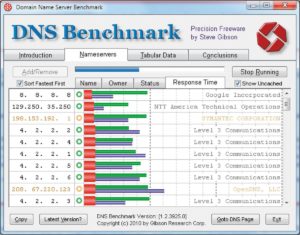
Выбрав в качестве альтернативного DNS-хост от Google, пользователь будет иметь постоянный и стабильный доступ к сайтам. Оборудование корпорации расположено по всему миру, имеет резервное оборудование. Соединение производится с близлежащим хостом, соответственно, если он будет находиться далеко, к примеру, где-то в Америке, ответ от него «придет» не тотчас же. Поэтому вариант с изменением адреса в настройках ПК является оптимальным.
DNS-сервер провайдера не отвечает: что делать
Так как DNS всего лишь перенаправляет запросы от хоста к источнику запроса, возникают непредвиденные и иногда необъяснимые проблемы. Часто их причиной становится обычная установка нового антивируса, почему-то блокирующего сеть.
Также ошибка появляется при беспроводном подключении роутера к интернету с одновременным подсоединением устройств по Wi-Fi-сети. Еще пользователи неправильно настраивают роутер. Сеть «Ростелеком» использует протокол соединения PPPoE и никакой другой.
Бывают ситуации, когда рабочая станция использует локальный DNS-адрес: 127.0.0.1. Это, по сути, сетевое имя компьютера. То есть, наблюдаются проблемы с сетевой картой. Перечень действий для исправления ситуации:
- Перезапустить маршрутизатор «Ростелеком». Не стоит сразу настраивать параметры DNS-сети в Windows или на роутере, так как можно усугубить положение дел. Если интернета от «Ростелекома» не наблюдается, нажать кнопку Power, а затем снова включить ее.
- Правильность введенной информации. Проверить, правильно ли вписаны данные в полях. Возможно, есть ошибка в цифрах, или конфигурация не сохранена. Использовать настройки оптимального варианта сервера от утилиты DNS Benchmark или аналогичной ей.
- Обновить драйверы на сетевой адаптер. Попробовать с помощью различных программ проверить последние обновления драйверов на устройства.
- Отключить временно антивирус и брандмауэр. Данное действие небезопасно, но временно дает эффект. Чтобы постоянно не отключать антивирусное программное обеспечение, нужно добавить текущее подсоединение в список исключений.
- Служба технической поддержки «Ростелекома». Обратиться в техподдержку компании «Ростелеком» и узнать, что можно сделать по поводу работоспособности интернета. Вполне возможно, что со стороны провайдера возник сбой, над исправлением которого работают. Даже если проблема не в оборудовании поставщика услуг интернет-связи, специалисты посодействуют пользователю и дадут совет.
В Windows открыть командую строк от имени администратора, сбросить сетевые настройки. Для этого нужно по очереди ввести следующие команды:
Также нужно проверить значение ping. Ввести в командной строке ping yandex.ru. Отправленных и полученных пакетов должно быть одинаковое количество. Потерянных – 0.
Вывод
Итак, если происходят сбои при попытке открыть сайт, происходят сбои с серверами или появляются другие ошибки, рекомендуется сделать настройки DNS-адресов вручную. В статье даны подробные пошаговые инструкции, как использовать различные способы при возникновении той или иной проблемы.
Подгорнов Илья Владимирович
Всё статьи нашего сайта проходят аудит технического консультанта. Если у Вас остались вопросы, Вы всегда их можете задать на его странице.
На чтение 10 мин Просмотров 6.1к.
Информация в статье актуальна на 10 февраля, 2023
Содержание
- IP адреса DNS сервера Ростелеком
- Лучшие альтернативные DNS сервера Ростелеком
- DNS Benchmark
- Как узнать DNS сервер, который сейчас используется
- Как поменять ДНС сервер Ростелеком
- Что делать, если ДНС сервер Ростелеком не отвечает, недоступен или не найден
DNS Ростелеком IP адреса:
- 48.193.36. – основной;
- 213.158.0.6 или 212.48.193.36 – предпочитаемые.
Только крупные провайдеры имеют собственные ДНС адреса, которые нужны, чтобы связать доменное имя сайта с его IP адресом. Это нужно, чтобы максимально быстро открыть сайт перед пользователем.
Без DNS адресов невозможно было бы пользоваться интернетом – ни один сайт не будет загружаться, в том числе и Интерактивное ТВ от Ростелекома – Wink. Ростелеком предоставляет ДНС адреса в автоматическом режиме.
Поскольку Ростелеком имеет собственные DNS-серверы, то сетевые запросы должны быть обработаны очень быстро. В некоторых случаях могут возникать ошибки DNS из-за неверной настройки компьютера, маршрутизатора (роутера) или иных конфликтов в параметрах. В этом случае можно прописать альтернативные публичные адреса крупнейших IT-компаний, например от Google или Yandex.
Если назначить сторонние ДНС адреса, то это поможет тоже обеспечить нормальную работу сети, но лучше всего использовать IP адреса DNS провайдера Ростелеком. Они быстрее и надёжнее.
В статье – список IP адресов DNS сервера Ростелеком, быстрые и лучшие альтернативные имена ДНС сервера, как узнать и поменять DNS server, что делать, если сервер не отвечает. Обещаю, будет интересно!
IP адреса DNS сервера Ростелеком
Какой ДНС сервер Ростелеком прописать, если он не был получен в автоматическом режиме или при его работе возникают ошибки?
Рекомендуется использовать следующие адреса DNS серверов Ростелеком:
- 48.193.36. – основной (первичный).
Предпочитаемые (вторичные):
- 213.158.0.6;
- 212.48.193.36.
Провайдер Ростелеком автоматически проставляет DNS сервер на сетевой карте. ДНС помогает быстро распознать, что пользователь ввёл в браузере и соединить компьютер с конкретным сайтом. Также в настройках реестра DNS содержатся заблокированные сайты для РФ, которые запрещены государством и иные дополнительные параметры.
DNS – это английская аббревиатура (Domain Name Systems), которая переводится на русский как «Система доменных имён». Эта система связывает текстовое название сайта с его цифровым IP адресом, где хранится база данных связок таких записей. Например, сайт «teledom.org» имеет связку со своим IP адресом «5.188.29.58». Именно это и прописано в реестре DNS.
Если бы не существовало системы DNS, то вместо красивого названия сайта нам пришлось бы вводить «5.188.29.58», и так по каждому существующему сайту в сети. Разумеется, это крайне неудобно.
Для чего нужен ДНС-сервер?
- Доступ к сайтам в сети Интернет.
- Фильтрация запрещённых сайтов.
- Влияет на скорость соединения и ping сети (это задержка при открытии интернет странички).
Абоненты Ростелеком могут сами устанавливать любой DNS сервер в настройках сетевого адаптера. Многие пользователи при работе в сети могут не заметить никаких изменений, какой бы ДНС сервер они не использовали. Но при работе с некоторыми программами и играми, некоторые IP DNS могут показывать более лучшие результаты.
Как работает ДНС сервер? Пользователь вводит название сайта в браузере. Провайдер проверяет в своей базе данных DNS наличие такой записи. Всемирная сеть Интернет стала настолько мощной, что провайдер не может хранить записи обо всех сайтах в сети. Поэтому если провайдер не находит сайт у себя в базе, то он подключается в дополнительной базе данных на сторонних серверах. Поиск будет продолжаться до тех пор, пока не будет выявлен IP адрес введённого сайта. После это провайдер свяжет IP адрес пользователя с нужным сайтом, и он откроется в веб-браузере.
Если вы заметили, что сайты стали загружаться медленнее, некоторые веб-страницы вообще перестали открываться, то можно использовать альтернативные DNS от Гугла, Яндекса и других компаний. Отмечу, что из-за массового применения публичных ДНС адресов они могут работать медленнее.
Лучшие альтернативные DNS сервера Ростелеком
Список бесплатных, надёжных и быстрых DNS серверов:
Стандартные DNS от Yandex:
- Основной: 77.88.8.8
- Дополнительный: 77.88.8.1
DNS с фишинг-защитой от Yandex:
- Основной: 77.88.8.88
- Дополнительный: 77.88.8.2
DNS с фильтром 18+ от Yandex:
- Основной: 77.88.8.7
- Дополнительный: 77.88.8.3
Общедоступные DNS от Google:
- Основной: 8.8.8.8
- Дополнительный: 8.8.4.4
DNS от Open DNS:
- Основной: 208.67.222.222
- Дополнительный: 208.67.220.220
DNS от Cloudflare (стандартный):
- Основной: 1.1.1.1
- Дополнительный: 1.0.0.1
DNS от Cloudflare (с блокировкой вредоносного ПО):
- Основной: 1.1.1.2
- Дополнительный: 1.0.0.2
DNS от Cloudflare (с блокировкой взрослого контента):
- Основной: 1.1.1.3
- Дополнительный: 1.0.0.3
DNS от Comodo Secure:
- Основной: 8.26.56.26
- Дополнительный: 8.20.247.20
DNS от Quad9:
- Основной: 9.9.9.9
- Дополнительный: 149.112.112.112
DNS от Adguard:
- Основной: 94.140.14.14
- Дополнительный: 94.140.15.15
DNS Benchmark
Какие ДНС сервера лучше и быстрее? Пользователь при желании сам может протестировать различные DNS адреса, чтобы найти наиболее эффективные для своих задач.
Для тестирования и поиска ДНС адресов разработана программа DNS Benchmark. С её помощью можно найти лучшие ДНС сервера для игр и других приложений, где необходим низкий пинг.
Скачать утилиту можно с официального сайта: www.grc.com/dns/benchmark.htm. Нажмите на картинку, чтобы скачать программу. После скачивания на жёсткий диск компьютера просто запустите программу (устанавливать её не требуется).
DNS Benchmark должен автоматически начать поиск всех доступных DNS серверов для вашего региона. Если поиск не начался, нажмите на вкладку Nameservers.
Когда поиск закончится, нажмите на Run Benchmark. Через некоторое время появится список подходящих ДНС. Чтобы заново обновить список адресов, нажмите на соответствующую кнопку.
Во вкладке Conclusions программа предложит полезные советы на английском для улучшения скорости интернета (воспользуйтесь онлайн переводчиком). На пункты, выделенные красным цветом, обратите особое внимание. Отмечу, что не все подсказки всегда правдивы.
Самый важный совет при использовании DNS Benchmark: выбирайте самый быстрый ДНС сервер, который предлагает программа. ДНС адреса находятся вверху списка.
Программа протестирует каждый ДНС адрес: скорость, пинг, процент потерей пакетов и пр. В конце теста пользователь может просто взять самый быстрые DNS адреса и вручную прописать их в сетевом адаптере.
Как узнать DNS сервер, который сейчас используется
Чтобы узнать, какие DNS сервера назначил маршрутизатор, то выполните следующие пункты:
- Нажмите на клавиатуре Win + R, введите «cmd».
- В открывшемся окне введите команду ipconfig/all и нажмите Enter.
- Найдите в разделе Ethernet записи DNS, которые сейчас используются.
- Чтобы проверить адрес DNS сервера в роутере, надо войти в его панель управления, выбрать пункт WAN и найти соответствующую запись.
Как поменять ДНС сервер Ростелеком
Чтобы выполнить настройку DNS в сетевом адаптере, выполните следующие действия (параметры для Windows 7 или 10):
- Нажмите на клавиатуре комбинацию клавиш Win + R.
- Внизу слева откроется окошко Выполнить. Наберите в строку Открыть команду «ncpa.cpl». Нажмите OK.
- После этого откроется окно со списком сетевых подключений. Правой клавишей мыши нажмите на ярлык «Подключение по локальной сети» либо «Ethernet», выберите Свойства.
- Дважды кликните на пункт «Протокол Интернета версии 4».
- По умолчанию должно быть отмечено автоматическое получение IP и DNS адреса.
- Настройки получения IP адреса не трогаем.
- Поставьте отметку в пункт «Использовать следующие DNS адреса» и введите предпочитаемый и альтернативный ДНС адрес. Нажмите ОК.
- Перезагрузите ПК и роутер.
- Если DNS адреса вас не устроили, то попробуйте прописать другие, повторив вышеуказанные действия заново.
Что делать, если ДНС сервер Ростелеком не отвечает, недоступен или не найден
Ростелеком является одним из развитых технологичных провайдеров, которые кроме доступа в интернет предоставляет услуги сотовой связи (бренд ОнЛайм), ТВ, домашнего телефона и других. Поэтому в интересах руководства компании обеспечить стабильную и быструю работу интернета и других сервисов, чтобы не потерять клиентов. Тем не менее, даже у Ростелекома бывает ошибки, когда DNS сервер недоступен или не найден.
В первую очередь при проблемах с DNS сервером надо настроить и проверить доступ к интернету:
- Проверьте сетевой провод на целостность и надёжную фиксацию в гнезде системного блока.
- В нижнем правом углу значок соединения с сетью должен быть без красного крестика. Если это так, то имеется проблема с кабелем или провайдер проводит работы на линии. Дополнительно прочитайте эту полезную статью: Ростелеком не работает интернет: куда звонить, все причины, если перестал работать интернет через роутер wifi
- Нажмите Win + R. Введите «cmd». В командной строке введите следующую команду «ping ya.ru». Нажмите Enter. Если пинг будет как на картинке (отправленные пакеты должны равняться полученным, а потерянных – ноль), то компьютер корректно подключён к интернету.
- Если пинга нет (полученных пакетов 0), то значит, что у провайдера проблемы с интернетом (позвоните на горячую линию и задайте интересующий вопрос), либо вышла из строя сетевая карта или нарушена работа драйверов.
Если после указанной проверки вы убедились, что с интернет-кабелем всё в порядке, то надо искать причину на стороне абонента. Сначала попробуйте просто перезагрузить компьютер или Wi-Fi роутер.
Антивирусная программа тоже может блокировать сеть. В этом случае выходит ошибка, что DNS сервер недоступен или не отвечает. Что можно сделать:
- Удалите антивирусник со своего компьютера, перезагрузите компьютер и проверьте подключение. Либо узнайте в интернете, как разблокировать DNS провайдера в своём антивируснике.
- Если причина была в антивирусной программе, установите другое антивирусное приложение (могу посоветовать отличный антивирус BitDefender, он хорошо защищает и не вызывает конфликтов при сетевом подключении).
Вот ещё способы, как исправить проблемы с DNS Ростелеком:
- Для устранения причины, когда ДНС сервер не найден, перейдите в настройки роутера и внимательно проверьте заполненные поля и правила подключения. Для этого перейдите в любом браузере по адресу 192.168.1.1, введите логин admin и пароль admin. Выберите настройки WAN. Обратите внимание, что тип подключения обязательно должен быть PPPoE. Также проверьте в этих настройках корректность логина и пароля, который вам предоставил Ростелеком.
- Проверьте правильность настройки DNS на сетевой карте. Об этом писалось в статье выше. Установите точку в поле «Получать DNS адрес автоматически» и проверьте сеть. Либо установите другие значения DNS, например от Гугла.
- Обновите драйвер на сетевой карте при помощи специального софта или путём установки драйверов для своей материнской платы.
- Временно отключите защиту антивирусной программы и проверьте, как работает подключение. Если интернет заработал, необходимо текущее соединение добавить в список доверенных в настройках антивирусника.
- Проверьте настройки в Свойствах браузера. Нажмите Win+R, введите команду “inetcpl.cpl“. Выберите вкладку Подключения – Настройка сети. Должна стоять галочку в поле Автоматическое определение параметров. В поле Прокси-сервер ничего не должно быть отмечено.
- Позвоните на горячую линию Ростелекома по номеру 8-800-1000-800. Если не можете дозвониться, то в этой статье есть много дополнительных телефонов техподдержки. Оператор разберётся, в чём проблема и поможет устранить ошибку. Если специалист не сможет помочь, то к вам направят технического специалиста, который на месте сам проверит все настройки. Вместо звонка оформите своё обращение в форме письма оператору чата в мобильном приложении «Мой Ростелеком» или на сайте Единого личного кабинета.
Подведём итоги.
DNS Ростелекома имеет следующие адреса: «48.193.36» и «213.158.0.6». Если ДНС адреса провайдера не отвечает или недоступен, то можно самостоятельно назначить публичные, например от Google или Яндекса.
Без нормальной работы ДНС сервера интернет работать не будет, поэтому при возможных проблемах надо проверить настройки сетевой карты и маршрутизатора. Также иногда помогает простая перезагрузка компьютера или удаление антивирусной программы.
Если пользователь не может найти причину, из-за которой DNS сервер Ростелекома не найден или возможные конфликты в настройках, то надо позвонить на горячую линию, где оператор предложит варианты устранения ошибки.
DNS сервера Ростелеком — один из главных элементов, отвечающих за качество связи и параметры передачи данных. По общим правилам провайдер ставят автоматические настройки, чтобы ДНС приходили автоматически. По желанию этот параметр можно сменить через компьютер. Ниже рассмотрим, что такое DNS, как его поменять, и что делать при возникновении трудностей.
Что такое ДНС сервера и для чего они нужны
Аббревиатура DNS означает Систему доменных имен, с помощью которой адреса интернет-ресурсов связываются с цифровыми IP. Они необходимы для упорядочивания информации на разных ДНС-серверах, работающих в Интернете, а также применяются для быстрого поиска. Глобальная сеть настроена таким образом, что у каждого устройства имеется свой IP, с помощью которого происходит «общение» с отправкой запросов друг между другом.
Чтобы не запоминать все IP, создана система доменных DNS-имен. К примеру, адрес ДНС сервера Ростелеком хранят данные по конкретному имени в цифровой интерпретации. Как правило, эти сведения прописываются автоматически в момент подключения. При этом в реестре DNS содержатся данные по политике безопасности, а также перечни заблокированных сайтов (с вирусами, порнографией, запрещенной информацией и т. д.).
Таким образом, DNS выполняет следующие функции:
- Выступает в роли проводника к сайтам в Интернете.
- Фильтрует нежелательный и запрещенный контент.
- Задает основные параметры пинга, скорости соединения и т. д.
Как узнать предпочитаемые DNS сервера Ростелеком
Как отмечалось, имя сервера Ростелеком задается в автоматическом режиме. К предпочтительным относятся следующие адреса:
- Приоритетный — 48.193.36.
- Дополнительный — 213.158.0.6, 212.48.193.36.
Если ничего не трогать, настройки DNS сервера Ростелеком задаются без участия в пользователя.
В случае неполадки можно использовать другие адреса (об этом ниже).
Альтернативные варианты
Для многих пользователей главная сложность — поиск альтернативного ДНС сервера Ростелекома. Как правило, применяются следующие варианты:
- Яндекс — 77.88.8.1 или 77.88.8.8;
- Гугл — 8.8.8.8 или 8.8.4.4.
В качестве альтернативы можно подобрать самые быстрые ДНС сервера Ростелеком с помощью дополнительного софта. Лучший вариант — применение программы DNS Benchmark, которая доступна бесплатно. Она применяется для поиска наиболее «скоростных» ДНС-серверов для интересующего региона. С помощью программы можно с легкостью подобрать параметр и установить его на ПК.
Чтобы выбрать, какой ДНС сервер прописать для Ростелеком, сделайте несколько шагов:
- Установите софт DNS Benchmark с официального сайта.
- Откройте дистрибутив программы.
- Посмотрите на список предпочтительных DNS серверов Ростелеком.
Преимущество программы в том, что она не нуждается в установке. Если при выполнении рассмотренных шагов возникли трудности, войдите в раздел Nameservers и жмите на кнопку Run.
Через некоторое врем перед глазами появится нужная информация.
Имея под рукой инструкцию, как узнать предпочтительный DNS сервер для Ростелеком, вам удастся быстро улучшить параметры сети. Дополнительно с помощью программы можно получить советы по ускорению Интернета. Для этого перейдите в раздел Conclusion и почитайте советы.
Особое внимание нужно уделите рекомендациям, отмеченным красным цветом. Здесь важно не перестараться, ведь сведения формируются автоматически и не всегда корректны.
Как поменять сервер
Как только DNS подобран, возникает второй вопрос — как поменять сервер Ростелеком для Интернета. Для этого можно сделать следующие шаги (для Windows):
- Жмите на комбинацию кнопок Win+R.
- В появившемся окне для ввода команды введите ncpa.cpl. В качестве альтернативы можно перейти в Панель управления, а после Сеть и Интернет и Сетевые подключения.
- Найдите нужный ярлык. Он может называться Ethernet или Подключение по локальной сети.
- Жмите правой кнопкой мышки и выберите пункт Свойства.
- Если компьютер или ноутбук подключены не с помощью кабеля к маршрутизатору, а по Вай-Фай, может появиться надпись Беспроводное сетевое соединение или WiFi.
- Выделите строку с надписью IP версии 4 и кликните на кнопку Свойства.
- Поставьте отметку в поле Использовать следующие DNS сервера автоматически.
- Введите один из предложенных выше вариантов. Попробуйте заменить адрес DNS Ростелеком для роутера.
После внесения изменений жмите на кнопку ОК и попробуйте подключиться к Интернету.
Частые ошибки и их решение
Бывают ситуации, когда вы поменяли адрес DNS сервера Ростелеком для роутера, но не можете подключиться. Как правило, проблемы возникают из-за действия антивирусной программы или неправильной настройки маршрутизатора.
Очень важно, чтобы в параметрах устройства было указано PPPoE подключение и никакое другое.
Еще одна вероятная проблема — трудности с сетевой картой.
Если IP адрес и имя сервера Ростелеком не распознаются, перезапустите маршрутизатор. Для этого жмите на кнопку Power для отключения, а через некоторое время снова включите устройство.
Если это не помогло, сделайте следующие шаги:
- Проверьте правильность введенных данных. Возможно, при указании DNS вы допустили ошибку в одной цифре.
- Обновите драйвера на сетевом адаптере. Для этого проверьте обновления с помощью встроенных возможностей или дополнительного софта.
- Временно отключите антивирусную программу или брандмауэр. Если после этого виртуальный сервер на роутере заработал, внесите устройство в перечень исключений.
- Попробуйте поставить отметку для автоматического подключения DNS или, наоборот, установите эти параметры вручную.
- Обратитесь в техподдержку провайдера Ростелеком. Уточните, чем могут быть вызваны сбои в работе оборудования. Как правило, представители компании дают дельные советы.
Итоги
Теперь вы знаете, что такое DNS сервера Ростелеком, для чего он нужен, как его подобрать и изменить. Знание этих особенностей придает гибкости и позволяет найти более быстрый адрес с меньшими перебоями.
Альтернативный DNS сервер Ростелекома указывается в автоматическом режиме. Он используется весьма редко и только в качестве запасного варианта. Обычно провайдеры задают сервера таким образом, что они надежны в работе и имеют быстрый отклик. Тем не менее, существуют ситуации, когда использование DNS провайдера не позволяет получить оптимальных скоростных характеристик или же вызывает частые перебои в работе. Для таких случаев в интернете есть альтернативные варианты, не связанные с представителем телекоммуникационных услуг.
Содержание:
- Использование альтернативных DNS
- DNS – что это такое
- Функции DNS сервера
- Применение DNS сервера
- Изменение настроек на компьютере и роутере
Альтернативные ДНС сервера для Ростелекома
Альтернативные ДНС сервера для интернета от Ростелекома могут помочь решить проблемы со скоростью подключения и стабильностью работы в сети. Если этот параметр не задан в настройках подключения на компьютере, то по умолчанию будут использоваться стандартные значения для местного представительства провайдера, которые обычно являются оптимальными. DNS сервер можно устанавливать независимо от провайдера, к примеру часто используются альтернативные адреса, созданные компанией Google или Yandex.
Что такое DNS адрес и зачем он нужен
DNS – это база данных, которая связывает доменные имена (известные как веб-адреса сайтов) с IP-адресами, к примеру, www.microsoft.com с конкретным IP-адресом – 95.100.186.128. Просто связать адреса с именами это только начало, хотя бы потому что DNS имеет гораздо больше возможностей в дополнение к Host-именам.
Акция! Подключите пакет услуг Виасат Премиум HD от Ростелекома по сниженной цене.
Ознакомиться с процедурой замены пульта дистанционного управления для IPTV приставки можно здесь.
Записи – соответствующие IP адреса и их домены, хранятся в базе данных вместе с дополнительной информацией. Базы данных стандартных и альтернативный ДНС серверов, подходящий для интернет-подключения от Ростелекома и других провайдеров, в своем большинстве находится в свободном доступе. Тем не менее встречаются и платные варианты, которые обладать преимуществами в плане скорости работы и стабильности.
Хотя в своей основе DNS представляет собой базу данных, основным ее преимуществом являются инструкции распределение информации. Каждый сервер DNS содержит только небольшую часть имени хоста для отображения IP-адреса (по отношению к количеству записей для всего Интернета). DNS содержит специальные записи, которые сообщают серверу, где он будет выполнять поиск расширенной информации. Из-за такого расположения, каждый DNS-сервер поддерживает только небольшую часть от общего количества IP-адресов.
При поиске имени в DNS, клиент сначала проверяет базу данных сервера верхнего уровня. Сервер сообщает клиенту, какой DNS обслуживает следующую часть имени и запрашивает дополнительную базу.
Интересно! Процесс поиска и передача обслуживания продолжается до тех пор, пока клиент не находит DNS, на котором размещена запись конечного запроса, после чего сервер предоставляет IP-адрес.
В дополнение к основным запросам записей IP-адреса для имени хоста, хранящихся в базе данных DNS, сервер также поддерживает другие возможности. DNS-содержит ряд типов записей, которые облегчают работу различных приложений. Mail Exchanger (MX) записи, к примеру, предоставляют почтовые серверы с информацией, нужной для отправки сообщений электронной почты получателю. Другой тип записи, службы SVC, используется в Microsoft Active Directory для обнаружения сетевых служб.
Суть DNS сервера и его альтернативных вариантов
Сам по себе, DNS может показаться немного пугающим понятием, поскольку он имеет множество различных функций и типов записей. Ключ к пониманию важности DNS лежит в процессах и приложениях, зависящих от него. Разобравшись, как DNS предоставляет основные услуги, используемые различными приложениями, можно получить более четкое представление о том, почему эта служба существует и как она работает.
Многие распространенные приложения используют DNS-услуги. В их числе:
- World Wide Web (WWW);
- электронная почта;
- другие приложения, такие как мгновенный обмен сообщениями.
Какие DNS сервера можно использовать для Ростелекома
В качестве альтернативных DNS как для пользователей Ростелекома, так и других провайдеров можно использовать сервера Google и Yandex.
Так как удобство использования World Wide Web напрямую зависит от DNS сервера, то выбор наиболее подходящего адреса для вашего города увеличит продуктивность работы в сети. Вы можете получить доступ на веб-сайт, введя его IP-адрес в вашем браузере, но помнить множество произвольных чисел не так-то просто. Гораздо легче запомнить домен веб-сайта, который отражает его содержание или приводит к каким-либо ассоциациям, к примеру, www.yahoo.com или www.microsoft.com. Справедливо сказать, что без DNS, веб не стал бы настолько распространенным явлением.
Сервисов, которые предоставляют подобные услуги, сейчас достаточно много, поэтому выбрать оптимальный DNS сервер пользователям Ростелекома в Москве, Новгороде, Петербурга, Тюмени и других городах России не составит труда.
Как изменить DNS адрес
Перед тем как изменить DNS, стоит подобрать оптимальный предпочитаемый и альтернативный сервер для интернет-подключения Ростелекома в вашем регионе.
Для этого можно воспользоваться специализированными программами для подбора сервера, например, DNS Benchmark.
Внимание! После того как наиболее подходящий вариант выбран, данные нужно занести в параметры подключения на компьютере или в настройках роутера, попасть в которые можно при помощи веб-интерфейса устройства.
Для изменения параметров DNS только на одном компьютере воспользуемся первым вариантом. К примеру, на операционной системе Windows для этого переходим на вкладку сетевых подключений (ее можно найти в панели управления в подразделе «Сеть и интернет»).
Перейдя в свойства целевого соединения, открываем параметры IP v4 для редактирования. Здесь переключаем отмеченный вариант автоматического подбора DNS на ручной и вводим предпочитаемый и альтернативный сервера, например, от Google – 8.8.8.8 и 8.8.4.4. При этом параметры получения IP адреса настраивать не нужно.
Для изменения значений DNS на всех компьютерах сети рекомендуется изменить это параметр на самом маршрутизаторе.
Узнайте, как получить детализированную историей звонков от Ростелекома.
Прочитать инструкцию по проверке задолженности за телефон и интернет можно тут.
Перевод средств пользователям Билайн: //o-rostelecome.ru/uslugi/perevod-na-bilayn/.
DNS – это одна из важнейших составляющих современного интернета. Использование серверов для сопоставления доменов к их IP-адресам дает большое преимущество, так как пользователю не нужно запоминать множество цифр для доступа на сайт. Для этого достаточно вспомнить домен, несущий имя, ассоциативное контенту ресурса. Подбор и настройка параметров оптимального альтернативного DNS сервера для пользователей Ростелекома и других провайдеров поможет ускорить доступ к веб-сайтам, позволяя увеличить общую продуктивность работы в интернете.
Клиенты провайдера нередко сталкиваются с ситуацией, когда DNS сервер не отвечает Ростелеком. В таких обстоятельствах пользоваться услугой невозможно и приходится искать способы решения проблемы. Как правило, люди сразу звонят в службу поддержки, и начинают нервничать, если не могут сразу дозвониться до оператора. На практике все вопросы можно решить самостоятельно. Для этого нужно понимать причины и знать, как исправить ситуацию.
ДНС – система, которая обеспечивает функционирование интернета. С ее помощью удается связать конкретное доменное имя с IP-адресом. То есть, это посредник для передачи информации.
Если упростить, то именно при помощи специальных серверов удается просматривать сайты. Происходит преобразование запроса в понятные для компьютеров данные.
Удается найти портал и выполнить подключение к нему.
Зачем нужны DNS-сервера Ростелеком? Количество сайтов в интернете постоянно увеличивается. Но при помощи специального оборудования удается быстро найти страницу и предоставить к ней доступ. Обеспечивается функционирование системы и оперативный перевод пользователя на портал.
Скорость отклика ДНС-сервера влияет на затрачиваемое время для открытия сайта. Чем лучше параметр, тем проще работать с браузером. Первичный DNS позволяет быстрее справляться с данной задачей.
Терминология
До того, как разобраться с процессом работы, получается информация относительно основных понятий, к числу которых относят:
- Сервер – сетевой компьютер высокой мощностью, посредством его выполняется функционирование рассматриваемой системы.
- Служба ДНС – основная задача заключается в преобразовании запросов клиентов провайдера, направляемая на определенный IP-адрес. Последний должен открываться на собственном компьютере. В качестве примера можно привести следующую информацию: компьютер получает конкретный IP-адрес. Он считывается сервером, после чего направляется посредством службы поиска и обратно клиенты информация.
- Клиент – компьютерное устройство частного характера. С его помощью осуществляется направление запроса, после чего получается ответ для разрешения имени. Только самые ухищренные хакеры способны проследить такой процесс.
От Ростелеком можно получить такую опцию, как фильтрация запроса поиска, в зависимости от требований пользователя. При наступлении ограничений информация будет блокирована и не представится клиенту. Так, например, ребенок не сможет получить доступ к ресурсу с пометкой 18+.
Какие сервера можно использовать?
Если сеть работает отлично, то лучше не лезть в настройки и оставить автоматически установленные параметры. У большинства абонентов не возникает проблем со стандартными серверами и ими удается полноценно пользоваться.
Когда интернет функционирует нестабильно, сайты открываются долго, можно заняться поиском альтернативного варианта. Хорошим решением станут сервера от Google и Yandex.
Конечно, для открытия сайта можно вообще не пользоваться ДНС. Необходимо ввести IP-адрес портала, чтобы напрямую перейти на него. Тогда серверу не придется осуществлять преобразование запроса.
На практике подобным методом пользуются единицы. Людям сложно запоминать множество значений из ряда цифр. Поэтому проще ввести доменное имя, чтобы попасть на портал.
Какой DNS-сервер прописать у Ростелеком? Сейчас их много, невозможно дать общие рекомендации. Подбирать сервер нужно индивидуально, с учетом ряда факторов.
Важно, что именно благодаря ДНС интернет стал популярен. Продвинуть в массы его позволило существенное упрощение взаимодействия с браузером. Переход по доменным именам куда удобнее, а сервер связывает их с IP-адресами для предоставления доступа.
Как поменять ДНС на компьютере
DNS сервер Ростелекома можно изменить на другой в настройках операционной системы. Рассмотрим, как это сделать в Windows 10.
- Нажмите комбинацию клавиш Win+R
- Введите команду ncpa.cpl и нажмите Enter
- Правой клавишей вызовите контекстное меню у текущего подключения и выберите пункт «Свойства».
- Войдите в настройки IP версии 4.
- Поставьте флажок, как показано на скриншоте и введите адреса серверов в соответствующие поля.
- Перезагрузите компьютер и роутер.
Если сервера не подошли, попробуйте изменить их на другие альтернативные варианты.
Предпочитаемый DNS
Как подобрать сервер для дальнейшего применения? Следует воспользоваться специализированным софтом для этой цели. Хорошо подходит программа DNS Benchmark, найти ее удается на просторах интернета.
Как пользоваться приложением?
- Скачайте программу.
- Установите ее на ПК.
- Запустите приложение.
- Активируйте подбор.
- Процедура поиска занимает немного времени.
- Система выдаст оптимальные параметры.
После подбора удается получить предпочитаемый DNS-сервер для Ростелеком и альтернативный. Второй вариант необходим на случай возникновения проблем, чтобы запрос пользователя был обработан.
Ошибка: «DNS сервер недоступен или не отвечает»
Любые сложные системы имеют свойство иногда выдавать ошибки. Это во многом зависит от используемого оборудования, от грамотности настройки. В некоторых случаях на компьютере у пользователя может выйти сообщение о недоступности DNS сервера. В этом случае не стоит паниковать, поскольку теперь вы знаете, что сервера можно менять на любые другие.
Также можно поставить галочку на автоматическом присвоениипоиске DNS. В любом случае, недоступность одного DNS совершенно не означает, что не работают все. Во всемирной сети можно найти огромные списки публичных DNS, которые можно использовать бесплатно, однако сервера Google доступны всегда.
Настройки IP DNS
Как внести полученные данные в систему? Необходимо:
- Открыть меню.
- Найти сетевые подключения.
- Перейдите к настройке IPv4.
- В меню есть два варианта – автоматический, когда параметры устанавливаются по умолчанию, и ручной. Выберете второе решение.
- Внесите полученные в бенчмарке предпочитаемый и альтернативный сервера.
- Подтвердите сохранение данных.
- Проверьте функционирование.
В большинстве случаев выполнять ручную настройку не нужно. Не стоит менять параметры, пока стандартные сервера хорошо работают. DNS-адреса Ростелеком устанавливаются автоматически для облегчения использования услуг.
Менять значения необходимо при возникновении трудностей. Тогда стоит воспользоваться бенчмарком и подобрать подходящие сервера. В большинстве случаев приложение предлагает наилучшие варианты для применения.
Как прописать DNS
Если вы решили прописывать сервера провайдера вручную, то для ОС Windows необходимо осуществить следующие действия:
- Зайти в настройки или панель управления (пункт «параметры» в меню пуск).
- Выбрать раздел сетевых подключений.
- Открыть свойства вашего (активного) соединения.
- Выбрать строку с IPv4.
- Убрать галочку с «получить автоматически».
- Вписать в стоки адреса вручную.
- Сохранить изменения.
Всё, теперь ваш компьютер будет резолвить адреса через прописанные вами DNS, и подключение к сети у вас будет максимально эффективным.
Устранение проблемы
Первоначально перезагрузите ПК и роутер. Попробуйте перейти на любой сайт еще раз. В большинстве случаев простые манипуляции позволяют устранить сбой и можно продолжить пользоваться интернетом.
Соединения нет? Тогда откройте настройки, зайдите в сетевые подключения и проверьте параметры. Если они сбились, то нужно указать адреса самостоятельно и сохранить значения.
Попробуйте обновить драйвера на сетевую карту. Это удается сделать на сайте производителя. В диспетчере устройств тоже можно проверить наличие новой версии и скачать ее для установки.
DNS-сервер не отвечает у Ростелеком? Попробуйте отключить антивирус и встроенную защиту операционной системы. Посетите любой сайт в интернете. Портал открылся? Тогда проблема именно в антивирусном ПО или фаерволе.
Стоит изучить настройки приложения, чтобы отключить блокировку сервера. Не исключено, что антивирус придется удалить и найти для него альтернативное решение.
Какой ДНС сервер прописать: Ростелеком
Если технических возможностей стандартного сервера ДНС вам не хватает, вы можете произвести самостоятельную диагностику для обнаружения наиболее эффективного адреса для повседневного использования. В этом вам поможет дополнительное программное обеспечение «DNS Benchmark», скачать которое можно с официального сайта разработчика на бесплатных условиях.
Выполнив установку, вам будет предложено добавить IP для тестирования. Сюда рекомендуется ввести следующие данные:
- 48.193.36 и 213.158.0.6 – стандартные решения от Ростелекома;
- 8.4.4 и 8.8.8.8 – варианта от Google, который выступает в качестве приоритетного ДНС-хоста по мнению множества приоритетных разработчиков;
- 88.8.8 и 77.88.8.1 – не менее эффективные сервера от Яндекса.
Теперь программа в автоматическом режиме проверит скорость и качество соединения с центральными серверами, что позволит получить информацию о наиболее эффективном ДНС адресе для повседневного использования. После этого, вам будет необходимо вручную настроить сетевое подключение.
Прописать ip адрес dns сервера Ростелеком в операционной системе Windows можно следующим образом:
- Откройте меню «Пуск» и перейдите в раздел «Панель управления»;
- Найдите категорию «Сетевые подключения» и откройте ее;
- Кликните на опцию «Свойства целевого соединения»;
- В появившемся окне выберите IPv4, снимите галочку с пункта «Автоматический поиск DNS»;
- Вручную введите наиболее эффективный IP адрес;
- Сохраните изменения, приступайте к подключению к интернету.
Так вы сможете обеспечить наиболее эффективное подключение к сети.
Альтернативные DNS для Ростелекома
Несмотря на то, что один из крупнейших провайдеров России предлагает высокую скорость и безотказность, и все это благодаря правильным значениям настроек. Между тем, количество пользователей постоянно растет, что приводит к снижению скорости соединения и возникновению перебоев в работе. В случае возникновения проблем с соединением, а иногда сервера Ростелеком тоже дают сбой, установленные провайдером значения требуют корректировки, а если быть точнее, то требуется настройка и прописка новых значений dns.
Для восстановления работоспособности системы и ускорения скорости Интернет-соединения используются альтернативные адреса. Они предлагаются крупнейшими поисковиками – Google и Yandex, причем Гугл в этом вопросе считается явным лидером, а при установке ДНС от Гугл качество соединения в большинстве случае улучшается. Между тем, не стоит забывать, что причина плохой работоспособности системы может крыться в другом. Поэтому прежде менять DNS сервера Ростелеком надо убедиться в том, что причина нарушений в работе оборудования провайдера, а для этого придется выполнить ряд несложных манипуляций.
Важно! Этот способ доступен только пользователям, использующим для работы оперативную систему Windows.
- Убедиться в том, что сетевое соединение присутствует.
- Пройдя по вкладке «Выполнить» в меню «Пуск», набрать нехитрую комбинацию символов «cmd».
- В открывшемся окне придется ввести следующий набор символов: «ping google.com».
В случае если пользователь видит на экране данные своего компьютера, можно быть уверенным в том, что служба запущена и проблем с подключением нет. В случае если служба работает неправильно, адреса компьютера вы не увидите, однако это не повод для беспокойства. Теперь придется проверить работу службы, для чего также понадобится выполнить ряд последовательных действий. И снова придется повторить первый пункт инструкции, чтобы убедиться, что имя вашего компьютера отсутствует. Снова повторяем последовательность действий, но вводим на этот раз не буквенные, а цифровые символы – значения основного шлюза и маски подсети в виде десятизначного числа.
Звоним провайдеру
Очень часто поломка случается именно со стороны поставщика услуг Интернета. Могут проводит тех. роботы или сервер повалился из-за безалаберных сисадминов. Для решения вопроса, надо просто позвонить в тех. поддержку.
| Ростелеком | 8 800 100 0 800 |
| МГТС | 8 495 636 0 636 |
| Онлайм | 8 800 707 1212 |
| Билайн | 8 |
| МТС | 8 |
| ДОМ.РУ | 88003337000 |
| 2КОМ | +7 |
| Wifire | 74959802400 |
| НЕТБАЙНЕТ | 8 495 980 2400 — для абонентов г. Москвы и МО 8 49624 97 8 97 — для абонентов г. Клин 8 496 219 0494 — для абонентов г. Дубна |
| Мегафон | 500 +7 |
| Skylink | 8 800 333-6363 |
| ТТК | 8 |
ПРИМЕЧАНИЕ! Можно посмотреть номер в договоре или на сайте.
Бывает, что проблема подключения касается только одного абонента. Просто попросите, что бы поддержка проверила канал связи именно до вас. Для этого понадобится номер абонента, он указан в договоре.
Процедура замены адреса
В чем отличия между сетями 3G и 4G: особенности, преимущества и недостатки
Итак, если сеть ДНС-сервера не отвечает, оптимальным вариантом станет смена адреса в сетевых настройках на компьютере. Будем работать с операционной системой Windows. Наша задача найти работающий и близлежащий хост, а если такого нет, выбрать от Google или «Яндекса». Серверы этих корпораций максимально отлажены на быструю и безошибочную работу.
Автоматический подбор осуществляют специальные приложения. Они легко находят IP-адрес DNS «Ростелеком» или другого оператора.
DNS Benchmark
- Его необходимо скопировать или куда-то записать.
- Далее изменить параметры сетевых настроек системы, для этого открыть «Панель управления». В Windows 10 ввести в поиске это словосочетание, а после изучить выданный результат.
- Потом открыть раздел «Сеть и интернет», далее — «Центр управления сетями и общим доступом», слева нажать пункт «Изменение параметров адаптера».
- В открывшемся окне щелкнуть правой кнопкой мышки на беспроводное или проводное подключение, используемое для связи со «всемирной паутиной». Затем перейти в «Свойства».
- На следующем шаге найти строчку «IP версии 4 (TCP/IPv4)». Дважды кликаем по ней мышкой.
- Откроется окошко с полями ввода. Ниже выбрать пункт «Использовать следующие адреса DNS-серверов». В обе строчки прописать нужное значение и нажать ОК.
- Если к сети подключено много компьютеров, соединенных, например, по локальной сети, изменение данных параметров производится непосредственно в «Панели управления» роутера «Ростелеком».
Выбрав в качестве альтернативного DNS-хост от Google, пользователь будет иметь постоянный и стабильный доступ к сайтам. Оборудование корпорации расположено по всему миру, имеет резервное оборудование. Соединение производится с близлежащим хостом, соответственно, если он будет находиться далеко, к примеру, где-то в Америке, ответ от него «придет» не тотчас же. Поэтому вариант с изменением адреса в настройках ПК является оптимальным.
Проверка DNS клиента
- Заходим в «Пуск», «Все программы», «Стандартные» и «Выполнить». Или нажимаем сочетание клавиш Windows + R.
- Прописываем команду msc нажимаем Enter на клавиатуре или OK.
- Находим «DNS-клиент».
- Тыкаем правой кнопкой и выбираем свойство.
- Во вкладе «Общее» в разделе «Тип запуска» должно стоять значение «Автоматически». Исправьте, если значение стоит другое – например «Вручную».
- Далее нажимаем кнопку «Запустить», «Применить» и перегружаем комп.
Программа DNS Jumper
Это бесплатная программа позволяет быстро настроить не конфликтные DNS.
- Скачать программу можно с нашего портала по этой ссылке.
- Распаковываем архив.
- Далее запускаем exe.
- Подтверждаем запуск программы.
- Переходим в раздел «Быстрая конфигурация».
- Далее жмём «Восстановить настройки DNS».
- Применяем параметры кнопкой «Применить DNS».
[info-box type=»info»]
Два IP-адреса DNS Ростелеком:
- 213.158.0.6
- 212.48.193.36
[/info-box]
Буквально за пару минут очень доступным языком мы дадим вам понимание, что же такое DNS и зачем они нужны.
Что делать, если не отвечает ДНС?
- Ошибка «[info-box type=»bold»]DNS сервер не отвечает Ростелеком[/info-box]» часто происходит, когда неправильно настроен файрвол или антивирусная программа. Убедитесь, что все настройки выставлены верно.
- Часто помочь может обычная перезагрузка модема или компьютера.
- Если ничего не помогло, попробуйте поставить альтернативные адреса от Гугла или Яндекса. Мы обсудим в этой статье, как это сделать.
Что такое ДНС Ростелеком?
ДНС – это аббревиатура, которая на русском языке звучит как «Система доменных имен». С помощью этой системы адреса сайтов связываются с цифровыми IP-адресами. Она нужна для того, чтобы упорядочить хранение информации обо всех серверах, связанных во всемирную сеть. Также она облегчает поиск нужного сайта в интернете.
Интернет устроен так, что любое устройство, зарегистрированное в сети, имеет свой собственный IP-адрес. Это позволяет всем устройствам общаться между собой, отправляя и принимая запросы друг другу по конкретным адресам.
У любого сайта есть собственный IP-адрес. Но людям сложно держать в голове множество цифр. Для облегчения этой задачи и была разработана система доменных имен DNS. Сервера этой системы хранят связки доменных имен с их цифровой интерпретацией.
Например, для сайта telecomdom.ru соответствует адрес 94.250.250.66. На этом же сервере хранится и другой сайт, который откроется, если ввести эти цифры в адресную строку браузера.
Альтернативные варианты
DNS сервера Ростелеком очень надежны: они имеют высокую скорость работы и функционируют безотказно. Провайдер является крупнейшим поставщиком доступа к интернету в стране – ему важно хранить свою репутацию незапятнанной.
Но количество клиентов компании растет с большой скоростью. И в некоторых районах устаревшее оборудование может временно не выдерживать большие нагрузки. Даже сервера этой компании время от времени дают сбои.
В таких случаях поможет прописка серверов ДНС сторонних компаний.
Многие продвинутые пользователи предпочитают использовать вместо DNS сервера Ростелекома адреса Яндекс или Google. Зарубежный поисковик обеспечивает надежный доступ ко всемирной сети. Но помогает это лишь в том случае, если причина в нестабильной связи кроется именно в ДНС.
Поэтому прежде чем менять значения серверов, убедитесь, что интернет работает хорошо. Для этого выполните следующую инструкцию:
- Убедитесь, что все провода целы, а штекеры надежно зафиксированы.
- Нажмите комбинацию клавиш Win+R и введите команду cmd
- В окне Командной строки введите команду ping google.com
Если проблем с подключением к интернету нет, результат будет выглядеть так:
В противном же случае вы увидите следующее сообщение:
Если согласно командной строке интернет работает хорошо, но на практике вы видите серьезные сбои, пора менять значения DNS.
[info-box type=»fact»]
ДНС от Яндекса:
- 77.88.8.8
- 77.88.8.1
ДНС от Гугла:
- 8.8.8.8
- 8.8.4.4
[/info-box]
Как поменять ДНС на компьютере
DNS сервер Ростелекома можно изменить на другой в настройках операционной системы. Рассмотрим, как это сделать в Windows 10.
- Нажмите комбинацию клавиш Win+R
- Введите команду ncpa.cpl и нажмите Enter
- Правой клавишей вызовите контекстное меню у текущего подключения и выберите пункт «Свойства».
- Войдите в настройки IP версии 4.
- Поставьте флажок, как показано на скриншоте и введите адреса серверов в соответствующие поля.
- Перезагрузите компьютер и роутер.
Если сервера не подошли, попробуйте изменить их на другие альтернативные варианты.
Подбор быстрых ДНС
[info-box type=»bold»]DNS Benchmark [/info-box]– это программа, которая распространяется на бесплатной основе. Она предназначена для поиска самых быстрых на данный момент серверов DNS для региона. Это хорошая возможность ускорить работу интернета.
Скачать DNS Benchmark лучше всего с официального сайта по адресу https://www.grc.com/dns/benchmark.htm
Как пользоваться DNS Benchmark?
После скачивания на компьютер, запустите дистрибутив программы. Приложение не требует установки. Она автоматически при запуске начнет формировать список наиболее подходящих для вас ДНС серверов. Если этого не происходит, перейдите по вкладке Nameservers и кликните на кнопку Run. Спустя несколько секунд или минут у вас появится вся необходимая информация для анализа.
ДНС бенчмарк предлагает советы по улучшению скорости интернета. Для того, чтобы их прочесть, нужно перейти на вкладку Conclusions. Рекомендации помечены каждая своим цветом. Особое внимание обратите на те, что помечены красным. Но не переусердствуйте: информация формируется в автоматическом режиме и не всегда достоверна.
Главный совет по использованию приложения: выбирайте в качестве основного самый быстрый DNS-сервер, предложенный программой.
Чтобы обновить список адресов, нажмите на кнопки, как это показано на скриншоте.
Прописываем себе DNS-сервера Ростелеком
Содержание
- 1 Назначение
- 2 Необходимость подключения
- 3 Инструкция по подключению
- 4 Заключение
- 5 Видео по теме
Компания Ростелеком является Российским провайдером цифровых услуг и сервисов. Данный российский гигант также оказывает услуги по предоставлению доступа к широкополосному интернету. В статье рассмотрим следующую полезную для пользователей тему — как можно прописать DNS адреса Ростелеком, чтобы повысить скорость интернет-соединения и ускорить процесс загрузки нужного контента.
Назначение
Адрес DNS (domain name system) — это специальный компьютер (или группа устройств), который хранит IP-адреса различных сайтов. То есть он является связующим звеном между адресом введенной интернет-страницы пользователем и реальным IP-адресом данного ресурса. DNS-сервера любого провайдера также содержит информацию о запрещенных для открытия ресурсов, настройки скорости доступа и передачи информационных пакетов.
Сервера Ростелеком устанавливаются системой автоматически при подключении к сети провайдера. Но если требуется ускорить процесс взаимодействия с пакетными данными, возникает необходимость самостоятельно прописать наиболее быстрые и бесплатные DNS серверы. Наиболее приоритетные адреса Ростелеком следующие:
- 213.48.193.36 — основной с наибольшим покрытием и доступностью.
- 213.158.0.6 — вспомогательный для региональных пользователей, позволяет перейти на сервер с меньшей загруженностью.
Именно эти IP позволяют ускорить интернет-соединение, которые получают пользователи Ростелекома.
Необходимость подключения
Адреса DNS-серверов от компании Ростелеком прописываются в том случае, когда происходит:
- Снижения скорости интернет-соединения по причине больших нагрузок или перегрузок.
- Для взаимодействия компьютера или мобильного телефона со сторонними приложениями, которые по разным причинам могут быть заблокированы на основном IP-адресе.
- Для взаимодействия с провайдерами других стран, которые внесли стандартные IP-адреса в черный список.
Также дополнительные сервера помогают улучшить фильтрацию нежелательного контента и блокируют ненужную, надоедливую для пользователя рекламу.
Инструкция по подключению
DNS адреса провайдера Ростелеком прописываются согласно инструкции, которая приведена ниже. Но перед этим следует протестировать IP, с целью определения наиболее быстрого интернет-подключения. Делается это с помощью приложения «Benchmark».
Для тестирования потребуется сделать такие шаги:
- Скачать приложение, например, по этой ссылке https://howdyho.net/download/481 и установить его. Если не доверяете приведенной ссылке, то можете найти ресурс для скачки в интернете самостоятельно.
- Запустить приложение.
- Вписать в формы для тестирования DNS адреса провайдера Ростелеком.
- Запустить тестирование и выбрать наиболее быстрый IP-адрес.
После теста необходимо самостоятельно прописать адреса серверов в настройках сетевого подключения компьютера. Рассмотрим, как это делается на примере Windows 10. В других ОС Windows порядок действий будет примерно одинаковым. Порядок действий будет таким:
- Надо открыть на компьютере меню «Пуск».
- Далее необходимо найти и открыть «Панель управления».
- Далее в новом окошке надо выбрать раздел «Центр управления сетями и общим доступом».
- После этого среди имеющихся подключений выбираем необходимое и кликаем по нему.
- Потом в окне «Состояние — Беспроводная сеть» щелкаем по кнопке «Свойства».
- Далее в открывшемся списке компонентов находим и нажимаем строчку «IP версии 4 (TCP/IPv4)».
- Финальный шаг будет следующий. В новом окошке отмечаем чекбокс напротив строки «Использовать следующие адреса DNS-серверов». Далее прописывается IP, сначала предпочитаемый, потом альтернативный DNS-сервер Ростелеком. Все изменения необходимо подтвердить щелчком по кнопке OK внизу экрана.
- На изображении выше в качестве примера прописаны IP-адреса Google. ДНС-сервера Ростелеком были приведены выше в материале, и вы всегда можете прописать их с помощью приведенной инструкции.
После выполнения всех манипуляций следует заново выполнить подключение к интернету и проверить скорость соединения. Стандартный ДНС-сервер Ростелеком не единственный, который используется для увеличения скорости интернет-соединения. Описанная выше инструкция позволяет абонентам Ростелеком прописывать различные ДНС-сервера. Например, российские пользователи 2предпочитают ДНС-сервера Яндекс — 77.88.8.1 и 77.88.8.8. Каждый пользователь решает индивидуально, какой сервер лучше всего подойдет для его целей.
Заключение
Ростелеком позволяет использовать различные DNS-сервера, чтобы обеспечить комфортную работу в интернете. Подобные варианты важны для всех пользователей услуг данного провайдера. По причине перегруженности встроенного сервиса, зачастую страницы начинают медленно загружаться и возникают различные перебои со связью. Только ручная настройка сетевого подключения поможет решить данные проблемы.




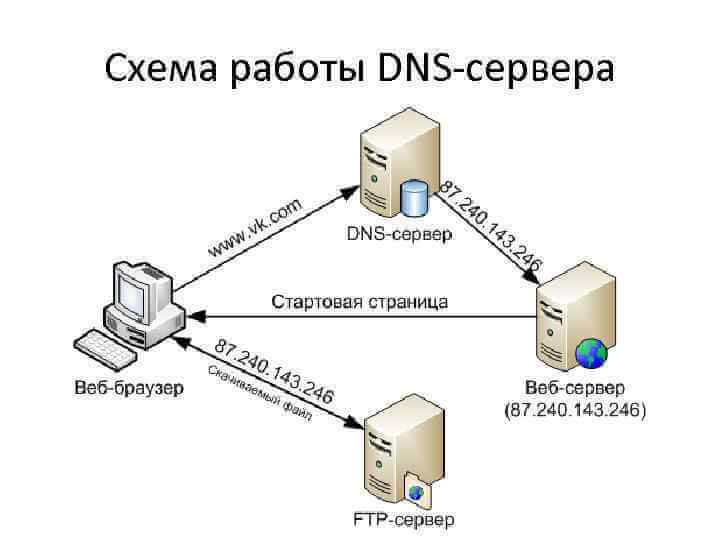

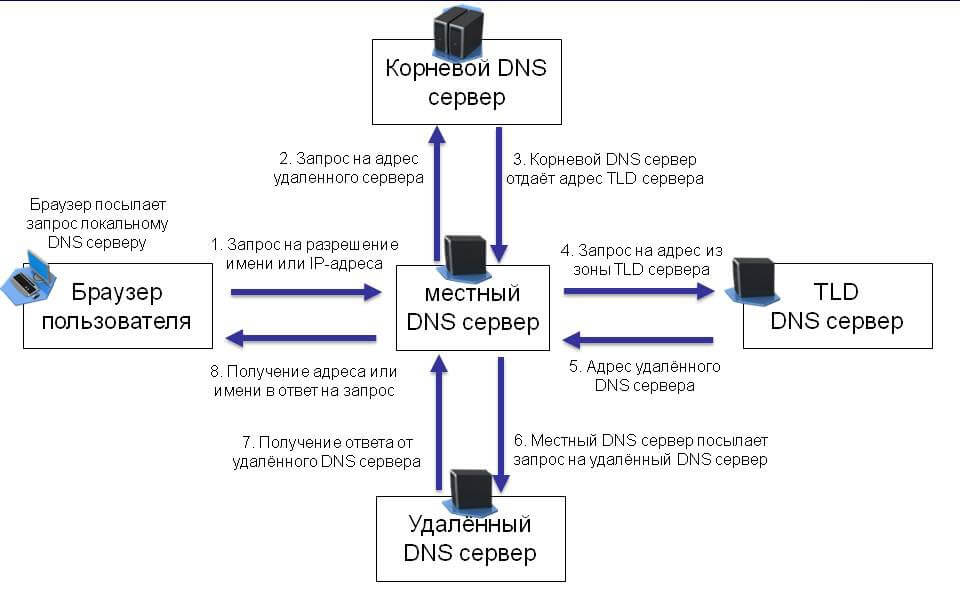

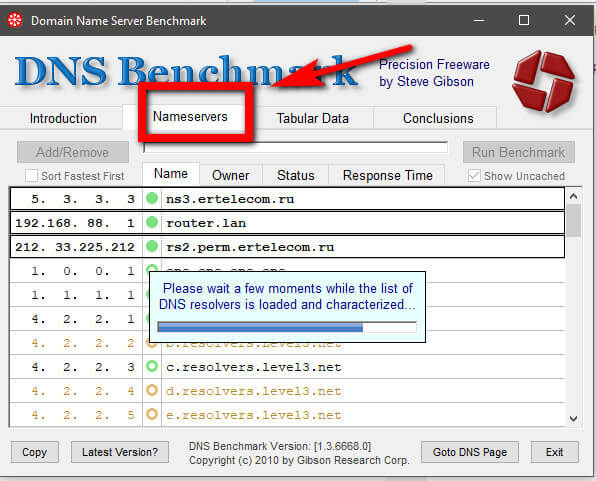
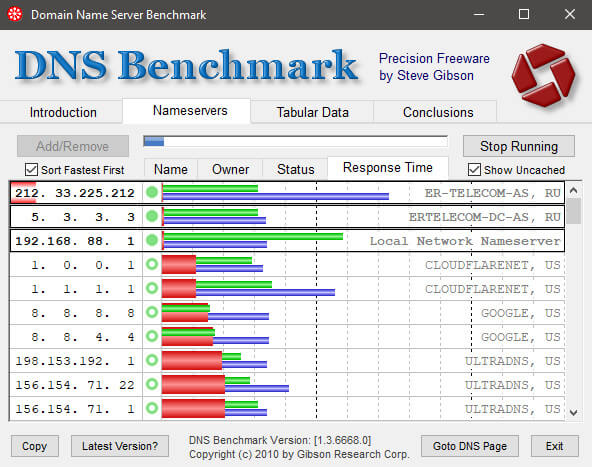
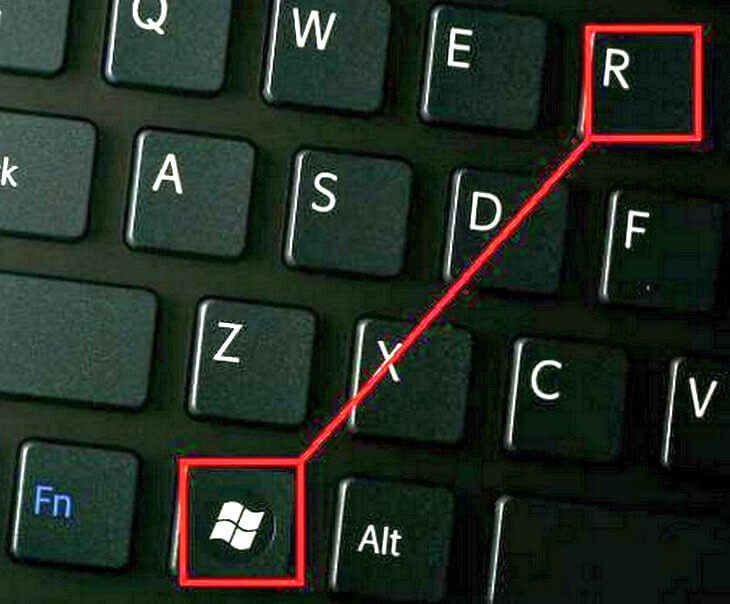
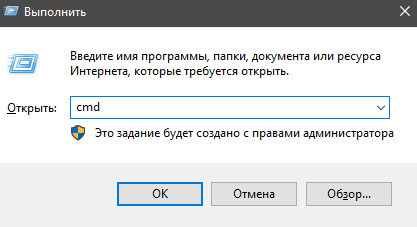
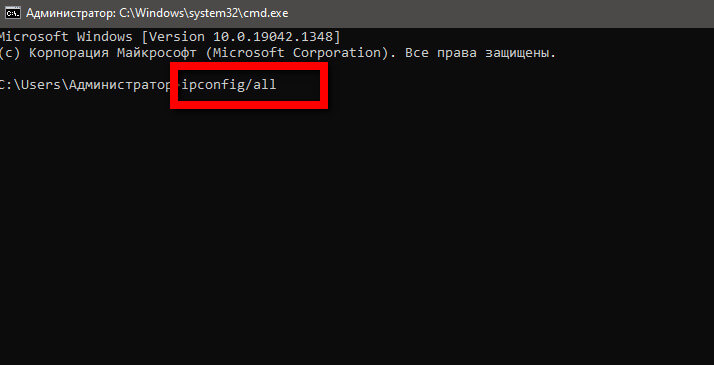
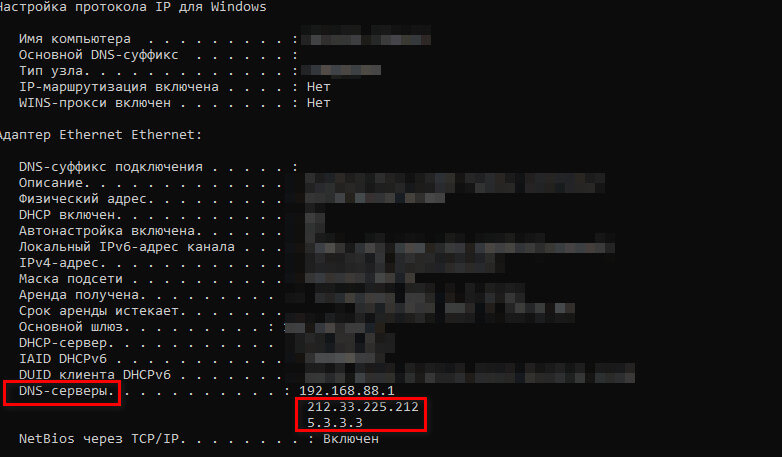
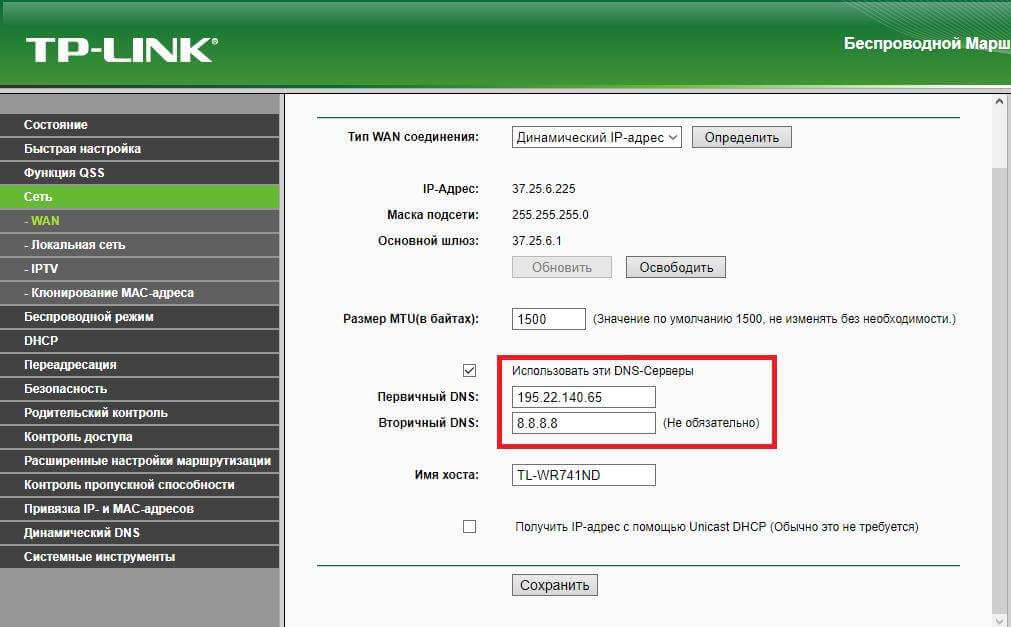
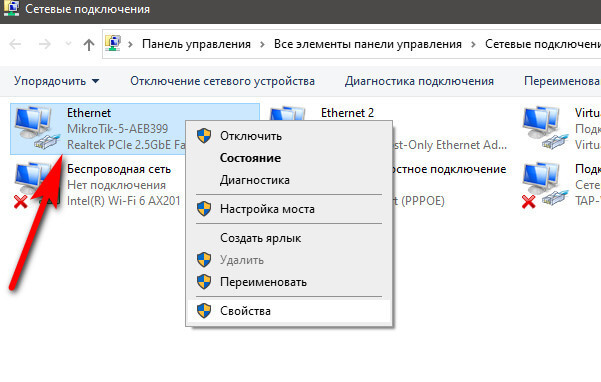
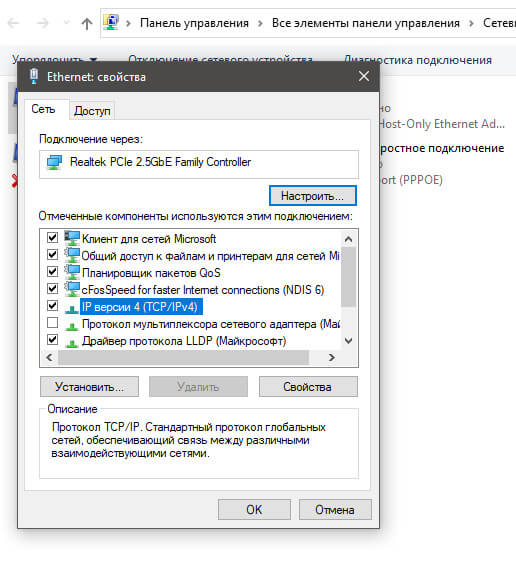
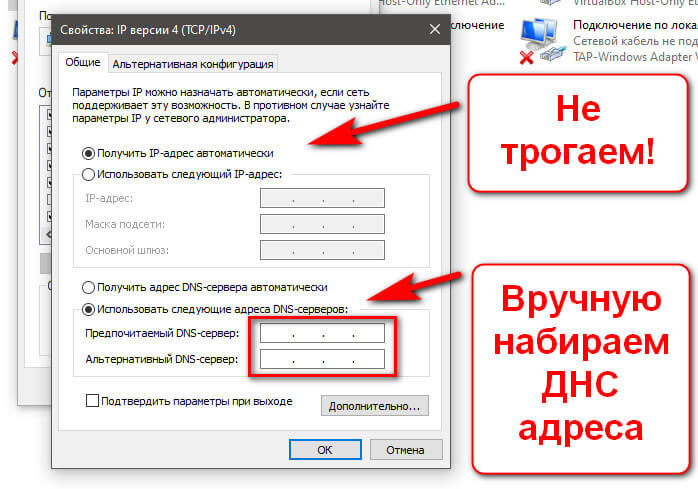
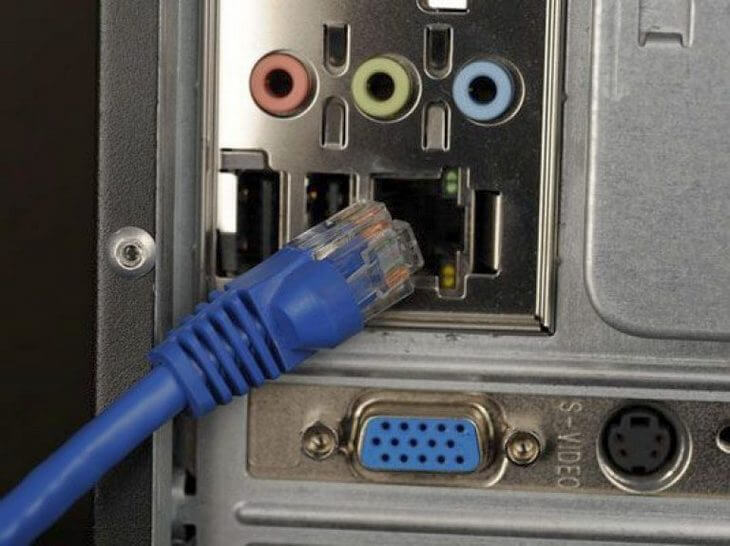
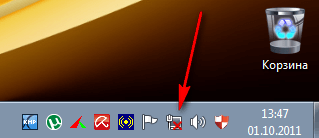
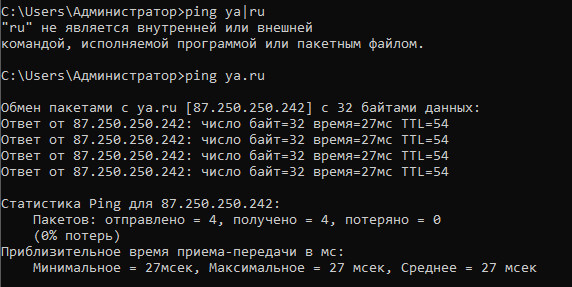
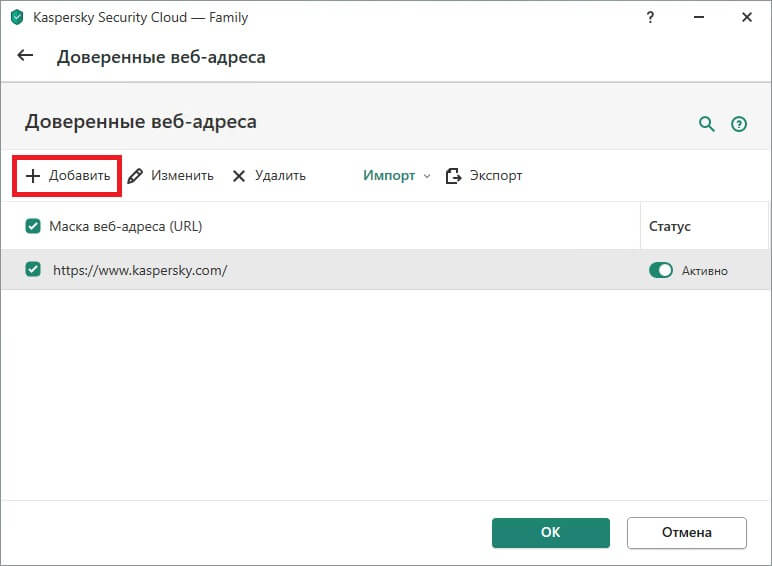
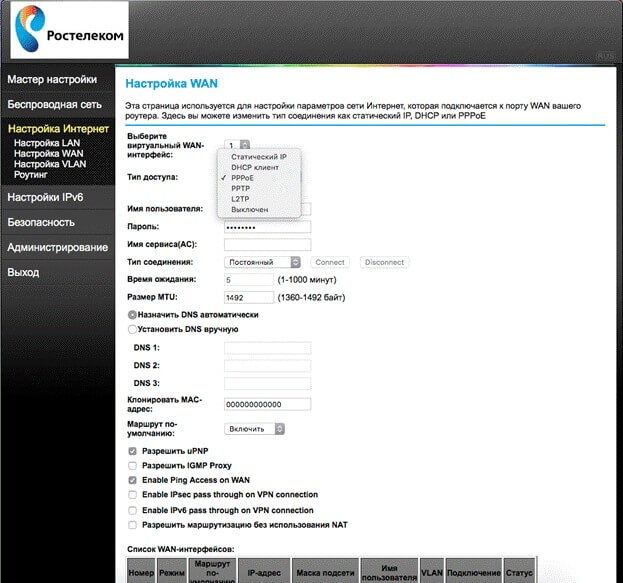
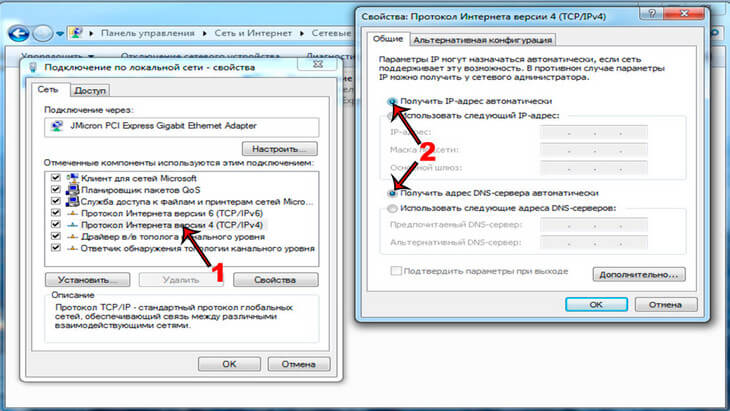
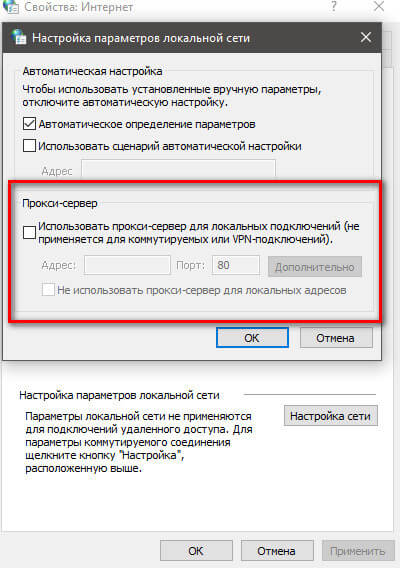














 Акция! Подключите пакет услуг Виасат Премиум HD от Ростелекома по сниженной цене.
Акция! Подключите пакет услуг Виасат Премиум HD от Ростелекома по сниженной цене.



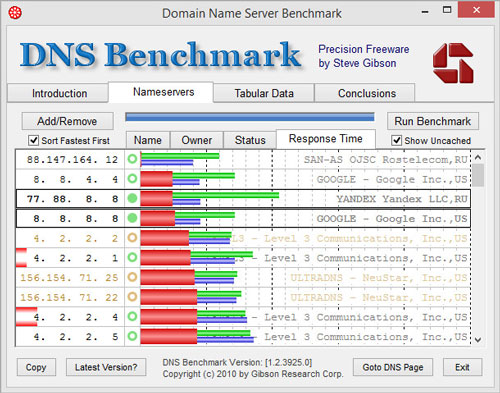
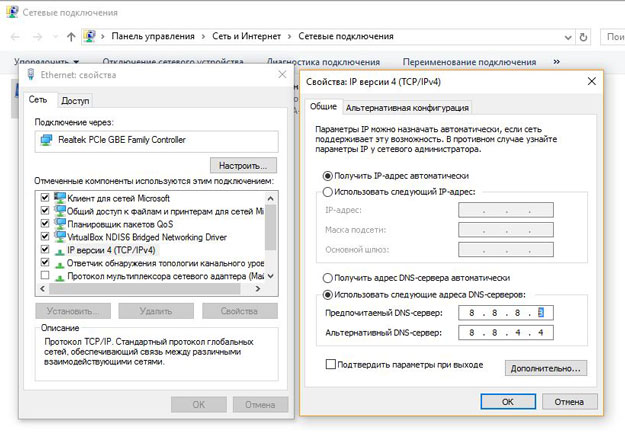
 Узнайте, как получить детализированную историей звонков от Ростелекома.
Узнайте, как получить детализированную историей звонков от Ростелекома.































